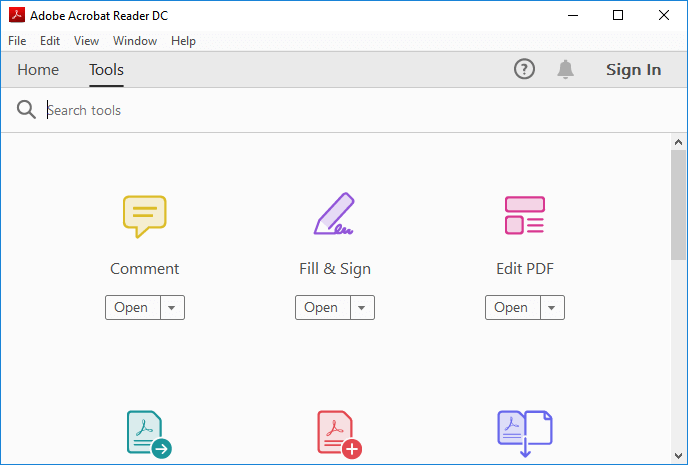- โปรแกรมฟรี EaseUS
- Data Recovery Wizard Free
- Todo Backup Free
- Partition Master Free
Table of Contents
![]() Related Posts
Related Posts
นี่คือการนำทางอย่างรวดเร็วสำหรับวิธีแก้ไข ปัญหาหน้าว่างใน PDF ตรวจสอบและลองกู้คืนไฟล์ PDF ของคุณ
| โซลูชันที่ใช้งานได้จริง | การแก้ไขปัญหาทีละขั้นตอน |
|---|---|
| 1. ซ่อมแซมด้วย EaseUS Fixo | กำลังมองหาเครื่องมือซ่อมแซม Adobe PDF - EaseUS Fixo Document Repair เพื่อขอความช่วยเหลือ... ขั้นตอนทั้งหมด |
| 2. กู้คืนจากเวอร์ชันก่อนหน้า | คุณสามารถกู้คืนไฟล์ PDF ที่เสียหายเป็นเวอร์ชันก่อนหน้าและแก้ไขได้... ขั้นตอนทั้งหมด |
| 3. การอัปเดต Adobe Acrobat | สาเหตุทั่วไปประการหนึ่งที่เอกสารไม่ทำงานตามที่ตั้งใจไว้คือซอฟต์แวร์ที่ล้าสมัยหรือเข้ากันไม่ได้... ขั้นตอนทั้งหมด |
| 4. เปิดด้วยโปรแกรมอ่าน PDF ทางเลือก | หาก Adobe Reader ไม่สามารถเปิดหรืออ่านไฟล์ PDF ของคุณได้ และคุณพบไฟล์ PDF... ขั้นตอนทั้งหมด |
| 5. กู้คืน PDF ที่ไม่ได้บันทึก | โปรแกรมแก้ไข PDF ส่วนใหญ่อนุญาตให้คุณบันทึกไฟล์ชั่วคราว โปรแกรมจะสร้างไฟล์ชั่วคราว... ขั้นตอนทั้งหมด |
Portable Document Format หรือ PDF เป็นหนึ่งในประเภทไฟล์ที่นิยมใช้กันอย่างแพร่หลายที่สุดสำหรับการถ่ายโอนข้อมูลออนไลน์ ไฟล์ PDF มีคุณสมบัติด้านความปลอดภัยขั้นสูงเพื่อป้องกันการเข้าถึงข้อมูลโดยไม่ได้รับอนุญาต และผู้ใช้สามารถรักษาความปลอดภัยของไฟล์ได้โดยใช้มาตรการรักษาความปลอดภัยที่หลากหลายตามต้องการ อย่างไรก็ตาม มีบางกรณีที่การเปิดไฟล์ PDF ส่งผลให้เกิดหน้าจอสีดำหรือหน้าว่าง
มีสาเหตุหลายประการที่ทำให้ผู้ใช้พบปัญหาหน้าว่างใน PDF เราได้อธิบายสาเหตุหลักๆ ของปัญหานี้ไว้ดังนี้:
- ❌ข้อผิดพลาดนี้อาจเกิดขึ้นหากไม่มี ปลั๊กอิน Adobe Acrobat Reader
- 🌐ไฟล์ PDF ได้รับการจัดการอย่างไม่ถูกต้องเนื่องจากผู้ใช้กำลังเข้าถึงเว็บไซต์ผ่านเว็บเซิร์ฟเวอร์ที่ล้าสมัย
- 📃ไฟล์ PDF ที่มีข้อบกพร่องหรือเสียหายเป็นปัจจัยสำคัญที่ทำให้เกิดปัญหานี้
- ❓ความเป็นไปได้อีกประการหนึ่งคือไฟล์ PDF หายไปจากไดเร็กทอรีเสมือน
แย่กว่า 4 กรณีนี้ คือ Adobe Acrobat ถูกปิดโดยไม่บันทึกการเปลี่ยนแปลง หรือหากโปรแกรมคอมพิวเตอร์ขัดข้องขณะแก้ไข PDF คุณอาจสูญเสียไฟล์ PDF ที่ไม่ได้บันทึกไปตลอดกาล! แล้ววิธีแก้ปัญหาที่ดีที่สุดคืออะไร? ลิงก์ในหน้านี้จะบอกรายละเอียดเกี่ยวกับการกู้คืน PDF ทั้งหมดให้คุณทราบ
กู้คืน PDF ฟรี: กู้คืนไฟล์ PDF ที่ถูกลบ ไม่ได้บันทึก และเสียหาย
คุณสามารถกู้คืนไฟล์ PDF จากถังขยะได้โดยใช้ซอฟต์แวร์กู้คืนไฟล์ PDF ฟรีของ EaseUS เครื่องมือต่างๆ บนเว็บไซต์นี้ช่วยให้คุณแก้ไขไฟล์ PDF ที่เสียหายและกู้คืนไฟล์ PDF ที่ไม่ได้บันทึกจากไฟล์ชั่วคราว อ่านเพิ่มเติม >>
วิธีที่ 1. ซ่อมแซมปัญหา PDF Blank Pages ด้วยซอฟต์แวร์
การมองหาเครื่องมือซ่อมแซม Adobe PDF - EaseUS Fixo Document Repair เป็นวิธีที่แนะนำมากที่สุด ซอฟต์แวร์ที่มีประสิทธิภาพนี้สามารถช่วยคุณแก้ไขปัญหาหน้าว่างใน PDF ได้อย่างมีประสิทธิภาพ ด้วยตัวเลือกการซ่อมแซมไฟล์ คุณสามารถแก้ไขไฟล์ PDF ที่เสียหายหรือเปิดไม่ได้ได้อย่างง่ายดาย
- 🔨สามารถ ซ่อมแซมไฟล์ DOCX ที่เสียหาย รูปภาพเช่น PNG, JPEG/JPG, PPT และเอกสาร Excel จากอุปกรณ์จัดเก็บข้อมูลใดๆ
- 🗂️สามารถใช้กับระบบไฟล์ FAT32, NTFS และ EXT2/EXT3 ได้
- 💻รองรับระบบปฏิบัติการ Windows ปัจจุบันทั้งหมดตั้งแต่ Windows XP ถึง Windows 11
แอปพลิเคชันซ่อมแซม PDF นี้สามารถกู้คืนและแก้ไขทุกแง่มุมของไฟล์ PDF ได้อย่างง่ายดาย ทำตามคำแนะนำโดยละเอียดด้านล่าง
ขั้นตอนที่ 1 ดาวน์โหลดและเปิดใช้งาน Fixo บนพีซีหรือแล็ปท็อปของคุณ เลือก "ซ่อมแซมไฟล์" เพื่อซ่อมแซมเอกสาร Office ที่เสียหาย รวมถึง Word, Excel, PDF และอื่นๆ คลิก "เพิ่มไฟล์" เพื่อเลือกเอกสารที่เสียหาย

ขั้นตอนที่ 2 หากต้องการซ่อมแซมหลายไฟล์พร้อมกัน ให้คลิกปุ่ม "ซ่อมแซมทั้งหมด" หากต้องการซ่อมแซมเอกสารเพียงไฟล์เดียว ให้เลื่อนตัวชี้ไปที่ไฟล์เป้าหมาย แล้วเลือก "ซ่อมแซม" คุณยังสามารถดูตัวอย่างเอกสารได้โดยคลิกที่ไอคอนรูปตา

ขั้นตอนที่ 3 คลิก "บันทึก" เพื่อบันทึกเอกสารที่เลือก เลือก "บันทึกทั้งหมด" เพื่อบันทึกไฟล์ที่ซ่อมแซมทั้งหมด เลือก "ดูไฟล์ที่ซ่อมแซมแล้ว" เพื่อค้นหาโฟลเดอร์ที่ซ่อมแซมแล้ว

วิธีที่ 2 คืนค่าหน้า PDF ว่างเปล่าจากเวอร์ชันก่อนหน้า
คุณสามารถ กู้คืนไฟล์ PDF ที่เสียหายกลับ ไปเป็นเวอร์ชันก่อนหน้าแล้วแก้ไขได้ หากคุณมีไฟล์ PDF สำรองไว้ การกู้คืนหน้าว่างจะง่ายกว่า ขั้นตอนมีดังนี้:
ขั้นตอนที่ 1. ใน Windows Explorer ให้เลือก PDF แล้วคลิก "คุณสมบัติ" > "เวอร์ชันก่อนหน้า"
ขั้นตอนที่ 2 ราย ชื่อไฟล์ PDF เวอร์ชันก่อนหน้าทั้งหมดจะปรากฏขึ้น
ขั้นตอนที่ 3. เลือกคัดลอกหรือไม่โดยคลิก "เปิด"
ขั้นตอนที่ 4. ตรวจสอบว่าเวอร์ชันเป็นเวอร์ชันที่คุณต้องการ
ขั้นตอนที่ 5 เลือก "คืนค่า" เมื่อคุณพบเวอร์ชันที่ถูกต้องและฟื้นคืนไฟล์ PDF บนพีซีของคุณ

วิธีที่ 3 ซ่อมแซม PDF เปล่าโดยการอัปเดต Adobe Acrobat
สาเหตุทั่วไปประการหนึ่งที่ทำให้เอกสารไม่ทำงานตามที่ตั้งใจไว้คือซอฟต์แวร์ที่ล้าสมัยหรือเข้ากันไม่ได้ คุณสามารถ ซ่อมแซมไฟล์ PDF ได้โดยใช้ Acrobat แต่เพื่อแก้ไขปัญหาไฟล์ PDF ว่างเปล่า สิ่งแรกที่ต้องทำคือการอัปเดต Acrobat Reader เป็นเวอร์ชันล่าสุด
หัวข้อต่อไปนี้ประกอบด้วยโซลูชัน Adobe อย่างเป็นทางการทั้งหมด ซึ่งคุณสามารถใช้เป็นความช่วยเหลือได้โดยดูทีละรายการ:
ขั้นตอนที่ 1. เปิด Adobe Reader หรือ Acrobat และเลือก "ความช่วยเหลือ" > "ตรวจหาการอัปเดต"
ขั้นตอนที่ 2: หากต้องการติดตั้งอัปเดตล่าสุด ให้ปฏิบัติตามคำแนะนำในกล่องอัปเดต
ขั้นตอนที่ 3 เมื่อเสร็จสิ้นแล้ว ให้ตรวจสอบไฟล์ PDF เพื่อตรวจสอบว่าปัญหาได้รับการแก้ไขหรือไม่
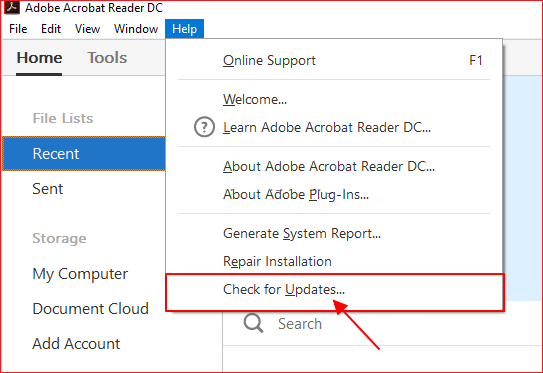
วิธีที่ 4 เปิดไฟล์ PDF ด้วยโปรแกรมอ่าน PDF อื่น
หาก Adobe Reader ไม่สามารถเปิดหรืออ่านไฟล์ PDF ของคุณได้ และคุณพบว่าไฟล์ PDF มีหน้าว่าง คุณสามารถทดสอบโปรแกรมอ่าน PDF อื่นเพื่อดูว่าปัญหาอยู่ที่ Reader หรือไฟล์
คุณสามารถค้นหา "โปรแกรมอ่าน PDF" เพื่อค้นหาโปรแกรมอ่าน PDF หลากหลายประเภททางออนไลน์ คุณไม่จำเป็นต้องซ่อมแซมไฟล์ PDF หากโปรแกรมอ่าน PDF สามารถอ่านไฟล์ได้ และไม่เสียหาย คุณสามารถใช้วิธีที่ 1 เพื่อ ซ่อมแซมไฟล์ PDF หากโปรแกรมอ่าน PDF อื่นๆ ไม่สามารถจดจำหรืออ่านไฟล์ PDF ของคุณได้
หากเครือข่ายของคุณทำงานได้อย่างถูกต้อง คุณสามารถแก้ไขไฟล์ Adobe PDF ออนไลน์ได้ ผมได้เปรียบเทียบโปรแกรมแก้ไข PDF ฟรีหลายตัว ในบรรดาโซลูชันการซ่อมแซม PDF เหล่านี้ iLovePDF โดดเด่นในเรื่องระยะเวลาในการซ่อมแซมที่รวดเร็ว อัตราความสำเร็จที่สูง และขั้นตอนการใช้งานที่ตรงไปตรงมา
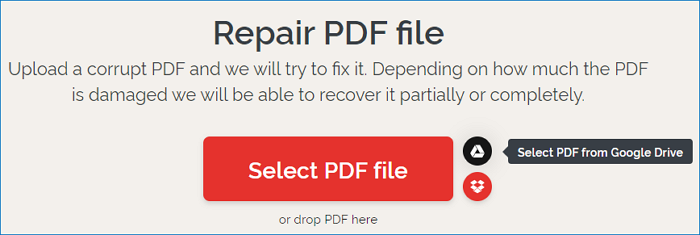
วิธีที่ 5 กู้คืน PDF ว่างเปล่าเนื่องจากไม่ได้บันทึก
โปรแกรมแก้ไข PDF ส่วนใหญ่อนุญาตให้คุณบันทึกไฟล์ชั่วคราวได้ โปรแกรมจะสร้างไฟล์ชั่วคราวเมื่อคุณแก้ไขไฟล์ PDF บนคอมพิวเตอร์ เพื่อสำรองไฟล์ที่ยังไม่ได้บันทึก
คุณยังมีโอกาสหาก PDF ปิดลงโดยไม่คาดคิดและกลายเป็นหน้าว่างเนื่องจากความล้มเหลวของฮาร์ดแวร์ ไฟฟ้าดับ หรือปัญหาโปรแกรมที่ไม่คาดคิด
ลองกู้คืนจากไฟล์ชั่วคราว เพื่อสาธิตวิธีกู้คืนไฟล์ PDF ที่ไม่ได้บันทึก เราจะใช้ Adobe Reader เป็นตัวอย่าง:
ขั้นตอนที่ 1. ค้นหาตำแหน่งไฟล์ PDF ชั่วคราว:
| C:\Users\Tracy\AppData\Local\Adobe\Acrobat\DC |
| C:\Users\Tracy\AppData\Roaming\Adobe\Acrobat\DC |
| C:\Users\Tracy\AppData\Local\Temp |
ขั้นตอนที่ 2 ค้นหาไฟล์ PDF ชั่วคราวที่ไม่ได้บันทึก
ขั้นตอนที่ 3 เปลี่ยนนามสกุลไฟล์ของไฟล์ชั่วคราวเป็น ".pdf" และคัดลอกไปยังตำแหน่งที่ปลอดภัยอื่น
ขั้นตอนที่ 4 เปิด Adobe Reader และเปิดไฟล์ PDF
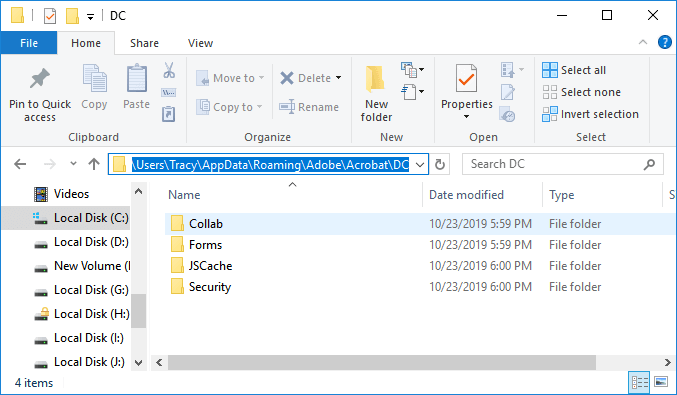
จากนั้นคุณสามารถเปิดไฟล์ PDF เพื่อดูและแก้ไขได้อีกครั้ง คุณยังสามารถลองใช้วิธีอื่นเพื่อ กู้คืนไฟล์ PDF ที่ไม่ได้บันทึกได้ อีกด้วย
หากวิธีการใด ๆ ที่เป็นประโยชน์ โปรดแชร์บน Facebook, Twitter, Instagram และแพลตฟอร์มโซเชียลมีเดียอื่น ๆ!
ดำเนินการเพื่อปกป้องไฟล์ PDF
เราได้รวบรวมวิธีแก้ไขปัญหาหน้าว่างในไฟล์ PDF ไว้ 5 วิธี พร้อมอธิบายสาเหตุหลัก หากเกิดปัญหานี้ขึ้น เราขอแนะนำให้คุณลองเปิดและแก้ไขไฟล์ PDF ด้วย Adobe Acrobat เวอร์ชันใหม่กว่าหรือเวอร์ชันที่อัปเดตก่อน
เมื่อทุกอย่างล้มเหลว ให้ขอความช่วยเหลือจากเครื่องมือซ่อมแซม PDF ที่เชื่อถือได้ บางครั้งการเปลี่ยนรูปแบบไฟล์ก็อาจมีประสิทธิภาพเช่นกัน
คุณควรดำเนินการทันทีเพื่อปกป้องไฟล์ PDF ของคุณ เนื่องจากไฟล์เหล่านี้มีความสำคัญอย่างยิ่ง นี่คือแนวคิดบางประการที่คุณอาจลอง:
- 🛍️สำรองไฟล์ PDF ของคุณบ่อยๆ
- ⏫อัปเดตโปรแกรมอ่านหรือแก้ไข PDF ของคุณเป็นประจำ
- 🔍ตรวจสอบว่ากระบวนการถ่ายโอนและดาวน์โหลด PDF เสร็จสิ้นแล้ว
- 🛡️ใช้โปรแกรมหรือซอฟต์แวร์ป้องกันไวรัสเป็นประจำ
คำพูดสุดท้าย
โดยทั่วไปแล้ว ไฟล์ PDF ถือเป็นรูปแบบเอกสารที่ปลอดภัยและเชื่อถือได้ อย่างไรก็ตาม ปัญหาบางอย่างอาจทำให้ไฟล์เสียหาย หรือเครื่องของคุณอาจไม่มีเครื่องมือที่จำเป็น ทำให้เอกสาร PDF ว่างเปล่าเมื่อเปิดขึ้นมา ในการแก้ไขปัญหา PDF ว่างเปล่า เครื่องมือของคุณอาจล้าสมัย หรือคุณอาจลองแก้ไขพารามิเตอร์บางอย่าง ดังที่แสดงไว้ข้างต้น
หากวิธีแก้ไขสั้นๆ เหล่านี้ไม่ได้ผล คุณจำเป็นต้องขอความช่วยเหลือจากผู้เชี่ยวชาญเพื่อแก้ไขปัญหา ฟังก์ชันซ่อมแซมไฟล์ PDF ของ EaseUS Fixo Document Repair เป็นแอปพลิเคชันระดับมืออาชีพที่มาพร้อมฟังก์ชันครบครัน ใช้งานได้กับระบบปฏิบัติการ Windows ใช้งานง่าย และมีฟีเจอร์ครบครัน
คำถามที่พบบ่อยเกี่ยวกับปัญหาหน้าว่าง PDF
นี่คือคำถามเพิ่มเติม 4 ข้อเกี่ยวกับปัญหาหน้าว่างใน PDF ดูคำตอบได้ที่นี่
1. เหตุใด PDF ของฉันจึงแสดงหน้าว่าง?
ข้อผิดพลาดนี้เกิดขึ้นเมื่อวัตถุในเอกสาร PDF ขาดองค์ประกอบที่จำเป็นหรือไม่สมบูรณ์ เมื่อเว็บเซิร์ฟเวอร์ดาวน์โหลดวัตถุไม่เพียงพอต่อการใช้งาน ข้อผิดพลาดนี้มักเกิดขึ้น
2. เหตุใด PDF ของฉันจึงแสดงหน้าว่างใน Chrome
หากไฟล์ PDF ไม่ดาวน์โหลดทั้งหมดใน Chrome (คุณดูได้เพียงหน้าเดียว ส่วนที่เหลือว่างเปล่า) อาจเป็นสาเหตุได้ เนื่องจากการอัปเกรด Chrome ล่าสุดไม่อนุญาตให้ดูไฟล์ PDF ภายในเบราว์เซอร์ คุณสามารถแก้ไขการตั้งค่าของ Chrome เพื่อให้ Acrobat Reader ดาวน์โหลดและเปิดไฟล์ PDF ได้
3. ฉันจะแก้ไขหน้าว่างได้อย่างไร?
- ใน Windows Explorer ให้เลือก PDF แล้วคลิก คุณสมบัติ > เวอร์ชันก่อนหน้า
- รายชื่อไฟล์ PDF เวอร์ชันก่อนหน้าทั้งหมดจะปรากฏขึ้น
- เลือกที่จะคัดลอกหรือไม่ก็ได้โดยคลิก "เปิด"
- ตรวจสอบว่าเวอร์ชันเป็นเวอร์ชันที่คุณต้องการ
- เลือก "คืนค่า" เมื่อคุณพบเวอร์ชันที่ถูกต้องและฟื้นคืนไฟล์บนเครื่องของคุณ
4. ทำไมฉันจึงลบหน้าว่างไม่ได้?
การแบ่งหน้าด้วยตนเองอาจทำให้หน้าว่างในบางครั้งซึ่งคุณไม่สามารถลบได้ เนื่องจาก Word ซ่อนตัวควบคุมบางอย่างไว้ คุณจึงมักมองไม่เห็นตัวควบคุมเหล่านี้ การคลิกไอคอนย่อหน้า ซึ่งอยู่ในส่วน "ย่อหน้า" บนแท็บหน้าแรกของแถบเครื่องมือ จะทำให้ตัวแบ่งหน้าปรากฏขึ้น
Was This Page Helpful?